

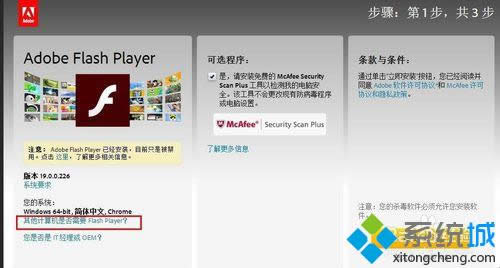
|
Windows 8是美国微软开发的新一代操作系统,Windows 8共有4个发行版本,分别面向不同用户和设备。于2012年10月26日发布。微软在Windows 8操作系统上对界面做了相当大的调整。取消了经典主题以及Windows 7和Vista的Aero效果,加入了ModernUI,和Windows传统界面并存。同时Windows徽标大幅简化,以反映新的Modern UI风格。前身旗形标志转化成梯形。 购买新电脑默认安装为win8.1系统,最新的IE浏览器以及基于IE内核的其他浏览器,当然系统自带最新版本的adobe flash player。用户打开视频网页后发现无法观看,比如使用迅雷影音观看爱奇艺提供的视频,出现提示“没有安装flash player不能播放~请您立即安装”但是Win8.1系统已安装flash player,怎么回事呢?不要着急,看看下面解决方法吧。 具体方法: 1、检查Active X筛选,是否开启兼容性视图,flash player 插件是否已经启动,都没有问题了,发现完成这些设置还是不能播放flash视频,打开播放器,系统依然出现这个图片:
2、于是再次检查,flash player版本是否为最新的,点击“立刻安装”进入界面;
3、提示flash player只是被禁用了,于是我们再次确认没有被禁用,更新到最新版本版本 19.0.0.226 ,点击安装,安装完成以后,发现还是不行。
4、做到这里大多数人就要发怒了,网上找到的经验,攻略根本行不通,我们应该怎么做呢?打开adobe flash player官网,忽略系统提示,点击“其它计算机是否需要flash player?”;
5、然后进入界面,如图所示,选择你电脑的操作系统,以及最新的flash版本“FP 19 FOR IE-ActiveX ”,点击立即下载;
6、下载完成,此时点击安装,系统提示“无使用权限!”,安装失败,于是“以管理员身份启动”,提示安装仍然失败。不要灰心,此时右键鼠标点击安装包“属性”,
7、选择“兼容性”,选择“以兼容模式运行这个程序”,选择你的系统版本win8系统,
8、同时选择“以管理员身份运行此程序”,选择“应用”,确定。安装完成,发现可以观看网页视频了!
如果你的Win8.1系统已安装flash player还是不能观看网页视频,参考上述方法即可轻松解决了。 Windows 8是对云计算、智能移动设备、自然人机交互等新技术新概念的全面融合,也是“三屏一云”战略的一个重要环节。Windows 8提供了一个跨越电脑、笔记本电脑、平板电脑和智能手机的统一平台。 |
温馨提示:喜欢本站的话,请收藏一下本站!